Sida Sawir loogu Raadiyo (Reverse Image Search) ee iPhone/iPad
Samaynta baadhista sawirka rogaal celiska ah ayaa faa'iido u leh dhinacyo badan. Dhawr gujis ama qasabado ah, waxaad si fudud u heli kartaa asalka sawirka(find the origin of a picture) , xaqiijiso runnimadiisa, raadraac nuqullada, ama waxaad garan kartaa walxaha sawirka. Haddii ay tahay markii ugu horeysay ee aad maqasho ereyga, sharaxa Raadinta Sawirka gadaashiisa(Reverse Image Search explainer) waxa uu hayaa wax kasta oo aad u baahan tahay inaad ka ogaato tignoolajiyada.
Waxa aad ku baran doonto casharkan waa siyaabaha kala duwan ee sawir ahaan loogu baadho iPhone ama iPadka. Dad badan ayaa ku tiirsan aaladaha shabakadda si ay u fuliyaan sawirro muuqaal ah(web-based tools to execute reverse image searches) , laakiin barnaamijyada raadinta gaarka ah ayaa aad uga wanaagsan. Waxay inta badan leeyihiin astaamo casri ah iyo teknoolojiyad la xoojiyay.
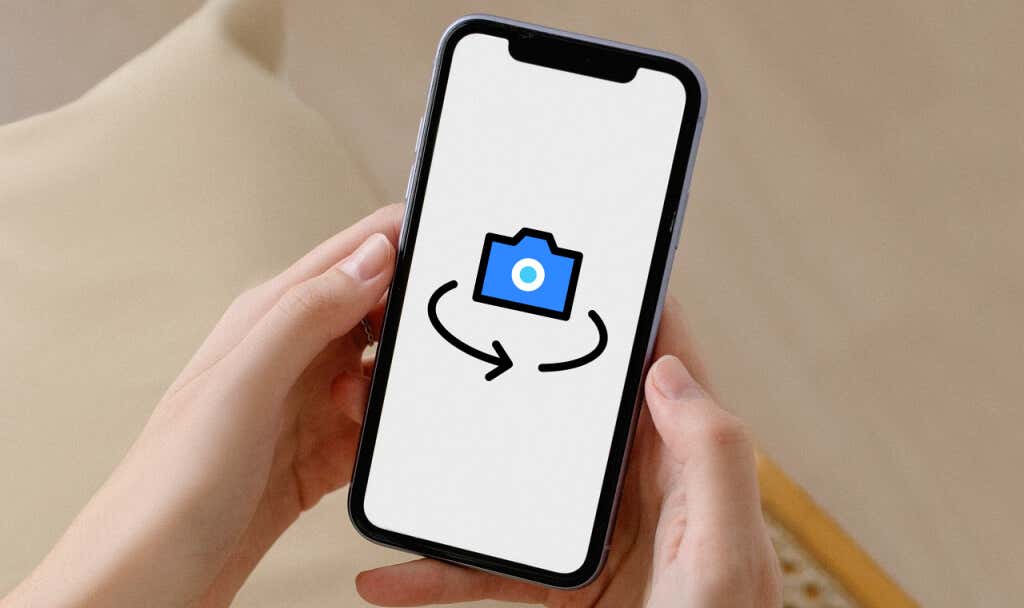
Google App (Bilaash)
Macmiilka abka Google ee macruufka iyo iPadOS(Google app client for iOS and iPadOS) waa sifada ka buuxan laakiin aad loo hooseeyo oo si yar loo isticmaalo. Waa kuwan sida loo isticmaalo abka si aad u samayso sawir muuqaal ah:
- Soo deji oo ku rakib abka Google(install the Google app) -ka iPhone-kaaga ama iPad-kaaga ka App Store .
- Taabo astaanta kamarada(camera icon) ee ku dhex jirta baararka raadinta oo dooro kamarada fur(Open camera) .

- Waxaad u baahan doontaa inaad siiso app-ka inay galaan kamaraddaada iPhone haddii ay tahay markii ugu horreysay ee aad abka u isticmaasho si aad u samayso sawir muuqaal ah. Dooro OK si aad u sii wadato

- Taabo astaanta sawirka(image icon) ee ku xigta summada raadinta oo dooro Oggolow Gelitaanka Dhammaan Sawirrada(Allow Access to All Photos) si aad app-ka Google u siiso oggolaanshaha maktabadaada warbaahinta.

- Ugu dambeyntii, dooro sawirka oo sug mashiinka raadinta sawirka ee Google si uu u habeeyo oo u muujiyo natiijooyinka.

Ogsoonow in abka Google -ka ee raadiyaha dambe ee raadinta laga yaabo inuu qabto oo keliya qayb sawirka ka mid ah, laakiin natiijooyinka tijaabooyinkayagu waa kuwo sax ah. Sida laga soo xigtay Google , app-ku wuxuu qabtaa aag yar oo sawirka si caadi ah si uu u bixiyo natiijooyin gaar ah. Laakin mar walba waxaad dib u hagaajin kartaa qaybta la qabtay ee sawirka adiga oo wax ka beddelaya muujinta.
Jiid(Drag) mid ka mid ah afarta geesood si aad u qabsato meelo badan oo shaashadda ah oo ka sii daayo fartaada shaashadda. Abka Google(Google) ayaa dib u soo kicin doona raadinta gadaalka ah oo dib u soo dajin doona natiijooyinka raadinta.

Kor u mari kaadhka ciyaaraha Visual(Visual matches) si aad u aragto natiijooyin badan.

Google Chrome (Bilaash)
Haddii Google Chrome uu yahay biraawsarkaaga iPhone-ka ah, waxaa laga yaabaa inaadan u baahnayn barnaamij-raadinta sawirka beddelka ah oo u go'an si aad sawir ahaan ugu baadho iPhone-kaaga. Waxaad si dhakhso ah u go'aamin kartaa asalka sawirka mareegaha adigoon u baahnayn inaad soo dejiso sawirka maktabadaada warbaahinta iPhone ama iPad.
Si fudud(Simply) taabo oo hay sawirka bog kasta oo ka dooro Google ka raadi(Search Google for This Image) sawirkan liiska macnaha guud.

Chrome wuxuu furi doonaa tab cusub oo Google Search ah oo tusaysa mareegaha leh sawirka saxda ah ama kala duwanaanshiyaha la midka ah. U gudub(Scroll) qaybta "Sawirro la mid ah oo la mid ah" oo dooro Tus dhammaan sawirada(Show all images) si aad u aragto noocyada la midka ah ama kuwa la midka ah. Waxaad dib u rogi kartaa sawirka mareeg kasta adoo isticmaalaya sifadan Chrome(Chrome) .
Beddelka Sawirka App(Reverse Image Search App) -ka (Bilaash oo leh Iibka App-ka dhexdiisa)
Mid ka mid ah sifo gaar ah oo ka mid ah abkan ayaa ah xulashooyinkeeda kala duwan ee raadinta sawirka. Waxaad samayn kartaa raadinta beddelka faylasha sawirada gudaha iyo sawirada lagu koobiyeeyay iPhone ama iPad-kaaga.
Dusha dashboardka abka, dooro Sawirada(Photos) si aad u doorato sawir hore u jiray maktabadaada warbaahinta ama taabo kamarada(Camera) si aad sawir cusub uga qaaddo. Dooro faylalka(Files) si aad u doorato faylka sawirka ee abka Files -ka. (Files)Dabadeed(Afterward) , jar ama cabbir sawirka si aad u iftiimiso qaybta aad rabto inaad raadiso oo taabo Raadinta(Search) .

Waxaa jira tab mashiinka raadinta ee bogga natiijooyinka halkaas oo aad si fudud uga raadin karto isla sawirka saddex matoorada kale ee raadinta - Bing, Yandex , iyo TinEye .

Si aad uga baddasho raadinta bogga internetka, taabo oo hay sawirka, dooro Sawirka nuqul(Copy Image) (ama nuqul(Copy picture) ka samee -taas oo ku xidhan browserkaaga), oo fur Appka Raadinta Sawirka(Reverse Image Search) . Fiiri qaybta "Paste" oo waa inaad aragto horu-u-eegga sawirka aad hadda nuqul ka bixisay ee ku xiga xulashada Sawirka Sawirka(Clipboard Image) . Taabo Sawirka Kiliboodhka(Clipboard Image) si aad u beddesho raadinta sawirka.

App-ka Raadinta Sawirka Dib(Reverse Image Search App) - u-noqoshada waxay isticmaashaa makiinadaha raadinta Google si caadi ah laakiin waxaad u beddeli kartaa makiinadaha raadinta kale.
Fur menu Settings ee abka , dooro Engine-ka Raadinta Default(Default Search Engine) , oo dooro ikhtiyaarada makiinadaha raadinta.

Ogsoonow in sifooyinka horumarsan sida "Image URL" iyo "Clipboard Image" raadinta ay yihiin sifooyin lacag bixin ah. Waxaad samayn kartaa raadinta aasaasiga ah ee sawirka bilaashka ah, laakiin waxay ku timaadaa qiimo: xayeysiis aan kala go' lahayn.
Dib u noqo(Reversee) (Bilaash oo leh Iibka App-ka gudihiisa)
Reversee waa abka kale ee raadinta sawirka oo mudan in la xuso. Waa abka bilaashka ah laakiin waxaad u baahan doontaa inaad bixiso lacag si aad meesha uga saarto xayeysiisyada, adeegsato matoorada raadinta badan, sawirada iskeed u goosan, iyo sawirada ka baadh sabuuradahaaga.
Interface-ka appku waa nadiif oo aad bay u fududahay in la isticmaalo. Si kastaba ha ahaatee, soo-bandhigyada aan kala go'a lahayn ee lagu casriyeynayo nooca pro waxay ahaayeen wax yar oo dhibsado, gaar ahaan sababtoo ah sifooyinka la bixiyay waxay diyaar u yihiin bilaash Google iyo Google Chrome apps. Si kastaba ha ahaatee, waa ikhtiyaar mudan in la dhaafo.
Taabo Dooro Sawir(Choose a Picture) , sii abka inuu galo maktabadaada sawirka, dooro oo goo sawirka aad rabto inaad ka noqoto raadinta. Kadib(Afterward) , dooro makiinadaha raadinta ee aad doorbidayso ( Google waa makiinadaha raadinta kaliya ee loo heli karo isticmaalayaasha bilaashka ah), oo taabo Raadinta(Search) .

Soo jeedintayada: Bilaash ayaa ka fiican
Laga soo bilaabo tijaabadayada, abka Google wuxuu bixiyay natiijooyinka ugu saxsan. Waxaa ku shaqeeya Google Lens , abka si toos ah ayuu u gooyay sawirka oo uu gooyay aagag aan badnayn oo natiijada qalloocin kara. Marka laga soo tago in uu yahay mid sax ah, abka Google gabi ahaanba waa u xor in la isticmaalo, badbaado, iyo xayeysiis la'aan. Sidoo kale ma jirto wax dhimis ah oo ku yimid tayada sawirada bogga natiijooyinka. Waxaan si buuxda ugu talinaynaa abka Google -ka 9.8/10 adag!
Related posts
Sida Loo Helo Sawiro La Mid Ah Online Adigoo Adeegsanaya Raadinta Sawirka
Waa maxay Raadinta Sawirka Gadaashiisa & Sida Loo Isticmaalo
Sida loo abuuro Sawir hufan Paint.NET gudaha Windows 11/10
Sida loo Soo Celiyo Sawirka Warshadda iyo Dejinta gudaha Windows 11/10
Sida loo abuuro ama loo soo celiyo sawirka nidaamka gudaha Windows 11/10
Sida loo tirtiro faylasha iyo faylalka gudaha Windows 11/10
Sida loo abuuro Ghost UEFI Windows 11/10
Sida loo cusboonaysiiyo BIOS ee kumbiyuutarka Windows 11/10
Windows AppLocker waxay ka ilaalisaa isticmaalayaasha inay rakibaan ama socodsiiyaan codsiyada
Sida loogu beddelo MBR loona beddelo GPT iyada oo aan xogta la lumin Windows 11/10
Sida loo sameeyo Analysis Regression in Windows 11/10
Sida sawir hufan loogu daro Screenshot adigoo isticmaalaya Rinjiga
Ku rakib oo habee macmiilka OpenSSH iyo seerfarka Windows 11/10
Sida loo rakibo oo loo habeeyo XAMPP Windows 10
Soo Celinta, Hagaaji, Dib u hagaajinta Diiwaanka Bootka Masterka (MBR) gudaha Windows 11/10
5 siyaabood oo loo habeeyo sida Windows 10 Raadinta u shaqeyso
Sida loo abuuro GIF Animated ka file muuqaal ah iyadoo la isticmaalayo VLC iyo GIMP
Sida loo beddelo erayga phpMyAdmin ee XAMPP
Sida dib loogu habeeyo qaybaha Cusboonaysiinta Windows gudaha Windows 11/10
Sida loo isticmaalo Dual Monitor oo wata mashiinka farsamada gacanta ee VirtualBox
